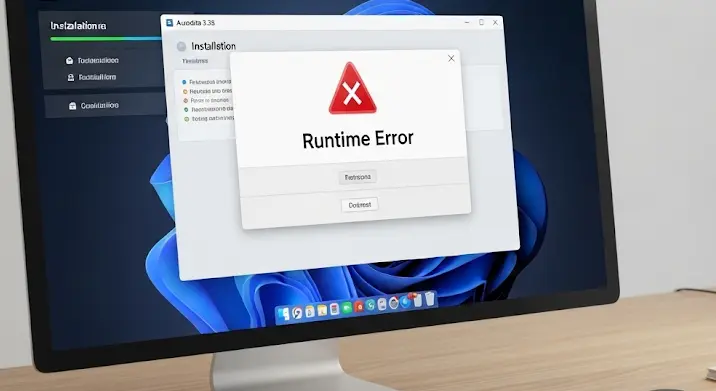
Sok autószerelő és hobbi barkácsoló szembesülhet az Autodata 3.38 telepítési hibájával, különösen a runtime error megjelenésével. Ez a probléma frusztráló lehet, hiszen megakadályozza a program használatát, pedig az Autodata elengedhetetlen a modern autók diagnosztizálásához és javításához. Ebben a cikkben részletesen bemutatjuk, hogyan háríthatod el ezt a gyakori hibát, lépésről lépésre.
Mi az a Runtime Error és Miért Jelenik Meg az Autodata Telepítésekor?
A runtime error egy olyan hiba, ami a program futása közben jelentkezik. Ellentétben a fordítási hibákkal, amelyek a program megírásakor derülnek ki, a runtime errorok akkor bukkannak fel, amikor a program éppen végrehajt egy bizonyos feladatot. Az Autodata 3.38 esetében ennek többféle oka lehet:
- Kompatibilitási problémák: Az Autodata 3.38 nem feltétlenül kompatibilis a legújabb operációs rendszerekkel. Régebbi Windows verziókra tervezték, így a Windows 10 vagy 11 esetében problémák merülhetnek fel.
- Hiányzó vagy sérült rendszerfájlok: A program működéséhez szükséges bizonyos DLL fájlok hiánya vagy sérülése is runtime errort okozhat.
- Vírusfertőzés: A vírusok és más kártékony szoftverek is károsíthatják a rendszerfájlokat, ami szintén a program hibás működéséhez vezethet.
- Helytelen telepítés: A telepítési folyamat során fellépő hiba is okozhat runtime errort.
- Driver problémák: Néha a videókártya vagy más hardver driverei okozhatnak kompatibilitási problémákat.
A Runtime Error Orvoslásának Lépései
A következőkben bemutatjuk a leggyakoribb megoldásokat, amelyekkel orvosolhatod az Autodata 3.38 telepítése során fellépő runtime errort. Fontos, hogy a lépéseket sorrendben végezd el, és minden lépés után ellenőrizd, hogy a hiba továbbra is fennáll-e.
1. Kompatibilitási Mód Beállítása
Ez a leggyakoribb és legegyszerűbb megoldás. A programot úgy állíthatod be, hogy egy régebbi Windows verzióval legyen kompatibilis. Ehhez kövesd az alábbi lépéseket:
- Keresd meg az Autodata 3.38 telepítőfájlját (általában egy .exe fájl).
- Kattints rá jobb egérgombbal, és válaszd a „Tulajdonságok” menüpontot.
- A megjelenő ablakban válaszd a „Kompatibilitás” fület.
- Jelöld be a „Program futtatása kompatibilitási módban” jelölőnégyzetet.
- A legördülő menüből válaszd ki a „Windows XP (Service Pack 3)” vagy a „Windows 7” opciót.
- Jelöld be a „Program futtatása rendszergazdaként” jelölőnégyzetet.
- Kattints az „Alkalmaz” majd az „OK” gombra.
- Futtasd újra a telepítőt.
2. DirectX Frissítése vagy Újratelepítése
A DirectX egy gyűjtemény a multimédiás feladatokhoz szükséges API-kból. A hiányzó vagy elavult DirectX verzió runtime errort okozhat. A DirectX frissítéséhez vagy újratelepítéséhez:
- Látogass el a Microsoft weboldalára, és töltsd le a legújabb DirectX telepítőt: Microsoft DirectX End-User Runtime Web Installer
- Futtasd a letöltött telepítőt, és kövesd az utasításokat.
- Indítsd újra a számítógépet a telepítés befejezése után.
- Próbáld meg újra telepíteni az Autodata 3.38-at.
3. Microsoft Visual C++ Redistributable Csomagok Telepítése
Az Autodata 3.38 bizonyos Microsoft Visual C++ Redistributable csomagokra támaszkodik. Ha ezek nincsenek telepítve, vagy sérültek, az runtime errort okozhat. A szükséges csomagokat a Microsoft weboldaláról töltheted le:
- Keresd meg a Microsoft weboldalán a Visual C++ Redistributable csomagokat (keress rá a „Visual C++ Redistributable download” kifejezésre).
- Töltsd le és telepítsd az összes elérhető verziót, különösen a 2005, 2008, 2010, 2012, 2013, 2015-2022 verziókat (x86 és x64 verziókat is, ha a rendszered 64 bites).
- Indítsd újra a számítógépet a telepítések befejezése után.
- Próbáld meg újra telepíteni az Autodata 3.38-at.
4. Rendszerfájlok Ellenőrzése (SFC Scan)
A sérült rendszerfájlok javításához futtasd a System File Checker (SFC) eszközt. Ez az eszköz átvizsgálja a rendszert a sérült fájlok után, és megpróbálja azokat automatikusan javítani. Ehhez kövesd az alábbi lépéseket:
- Nyisd meg a Parancssort rendszergazdaként (keress rá a „cmd” kifejezésre a Start menüben, kattints rá jobb egérgombbal, és válaszd a „Futtatás rendszergazdaként” opciót).
- Írd be a következő parancsot, és nyomd meg az Entert:
sfc /scannow - Várd meg, amíg a szkennelés befejeződik. Ez eltarthat egy ideig.
- Ha a szkennelés sérült fájlokat talál, és azokat sikeresen javította, indítsd újra a számítógépet.
- Próbáld meg újra telepíteni az Autodata 3.38-at.
5. Víruskeresés
Futtass egy teljes rendszeres víruskeresést a vírusok és más kártékony szoftverek eltávolításához. Használj egy megbízható víruskereső programot (például Windows Defender, Avast, Norton, stb.), és győződj meg arról, hogy a vírusdefiníciók naprakészek.
6. Driverek Frissítése
A videókártya és más hardver drivereinek frissítése is megoldhatja a problémát. A legfrissebb drivereket a hardver gyártójának weboldaláról töltheted le.
7. Autodata Újratelepítése (Alapos Eltávolítás Után)
Ha a fenti lépések egyike sem vezetett eredményre, próbáld meg az Autodata 3.38-at teljesen eltávolítani, majd újratelepíteni. A teljes eltávolításhoz használj egy uninstaller programot (pl. Revo Uninstaller), amely eltávolítja a programhoz tartozó összes fájlt és bejegyzést a rendszerből.
Összegzés
A runtime error az Autodata 3.38 telepítésekor gyakori probléma, de a fenti lépések követésével általában sikeresen megoldható. Fontos, hogy türelmes légy, és lépésről lépésre haladj, amíg meg nem találod a megfelelő megoldást. Ha továbbra is problémák adódnak, érdemes szakember segítségét kérni.
